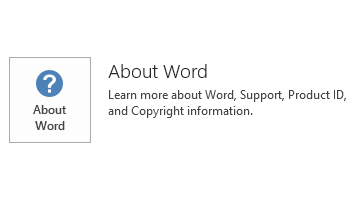Šajā rakstā aprakstīts atjauninājums KB2965218 Microsoft Office 2013, kas tika izlaista 2015. gada 14. aprīlī. Šis atjauninājums attiecas arī uz Office studentiem un mājas lietošanai 2013 RT. Šis atjauninājums ir priekšnosacījums.Lūdzu, ņemiet vērā, ka atjauninājumu lejupielādes centrs attiecas uz Microsoft Installer (MSI)-sistēma Office 2013 versija. Tas neattiecas uz Office 2013 Click-to-Run izdevumos, piemēram, Microsoft Office 365 Home. (Kā noteikt?).
Uzlabojumi un labojumi
-
Ierakstu lappušu navigācijas darbības notikumu skatītājā lietojot klases piezīmju grāmatiņu.
-
Nozīmē dažas lietotāja interfeisa elementus Skype uzņēmumiem vairākās valodās, lai nodrošinātu nozīmes pareizību.
-
Novērš šādas problēmas:
-
Veicot meklēšanas darbība Outlook 2013, darbība ir lēna. Nepieciešams vairāk nekā vienu sekundi startēšanai.
-
Piesakoties domēnā iekļautam datoram ar viesabonēšanas profiliem, jūs joprojām tiek pieprasīta paroles Outlook 2013. Šī problēma rodas, jo saglabātā konta akreditācijas datu pastāvība ir Lokālajā datorā , bet nav uzņēmuma.
-
Kad publicēta attālās darbvirsmas lietojumprogramma, brīdinājumi par jauniem e-pasta ziņojumu, startējot Outlook 2013 un sapulces atgādinājumi netiek parādīti pirms programmas Outlook logu.Piezīme. Lai novērstu šo problēmu, izpildiet sadaļā "Informācija par reģistru" pēc atjauninājuma.
-
Ievadot nepareizu akreditācijas datu kontu, kas padara dažas pastkastes savienojumi izmanto Active Directory Authentication bibliotēka (ADAL) autentifikāciju daži savienojumi izmanto pamata autentifikāciju, netiek piedāvāts atkārtoti ievadiet akreditācijas datus, un programma Outlook nevar izveidot savienojumu ar pastkastēm, izmantojot pamata autentifikāciju.
-
Iegūt pakalpojumus Office Marketplace saiti uz rūti Izpēte programmā Office 2013 tiek noņemts, jo pakalpojums ir novecojusi. Jūs varat doties uz Office veikals atrast pieejamās programmas.
-
Rediģējot parakstītu darbgrāmatu paraksta rindiņa, kurā ir Excel 2013, darbgrāmatu nevar pierakstīties vēlreiz un joprojām tiek rādīts vecais parakstu.
-
Ja izmantojat domēna kontu, lai pierakstītos Office Web App-integrēto domēnā, ir ievadīt paroli katru reizi, kad manuāli.
-
Pēdējo lietoto mākonis avoti netiek rādīti Office 2013 programmu faili.
-
Konfigurējot Outlook kontu, kas savieno dažus pastkastēm, divas akreditācijas datu uzvednes parādīšanas daži savienojumi lietot izsaukumu RPC, kas izmanto protokolu HTTP un citi MAPI izmanto protokolu HTTP.Piezīme. Lai novērstu šo problēmu, izpildiet sadaļā "Informācija par reģistru" pēc atjauninājuma.
-
Iespējojot Active Directory Authentication bibliotēkas ADAL autentifikāciju Outlook 2013, iespējams, nevarēs pievienot Office 365 konti, kuri izmanto pamata autentifikāciju. Ja ir iespējota ADAL autentifikāciju Outlook 2013, kas ir konfigurēts konts Office 365 kontu izmanto pamata autentifikāciju, nevar izveidot savienojumu ar kontu.
-
Active Directory Authentication bibliotēkas ADAL autentifikāciju, kuras pamatā tiek izmantotas iespējota Azure Active Directory (AAD) integrētās nomnieka pierakstieties ar kontu nevar izmantot.
-
Kā lejupielādēt un instalēt atjauninājumu
Microsoft Update
Lai automātiski lejupielādētu un instalētu šo atjauninājumu, izmantojiet Microsoft Update .
Lejupielādes centrs
Šis atjauninājums ir pieejams manuāla lejupielāde un instalēšana no Microsoft Download Center. Nevar instalēt atjauninājumus no Microsoft lejupielādes centra Office studentiem un mājas lietošanai 2013 RT.
-

-

Ja neesat pārliecināts, kāda platforma (32 bitu vai 64 bitu) tiek palaista, skatiet es esmu darbojas 32 bitu vai 64 bitu Office? Turklāt, skatiet plašāku informāciju par Microsoft atbalsta failu lejupielādi.
Microsoft ir skenējusi šo failu, lai noteiktu, vai tajā nav vīrusu, izmantojot visjaunāko vīrusu noteikšanas programmatūru, kas bija pieejama faila izlikšanas datumā. Fails ir saglabāts serveros ar paaugstinātu drošību, tādējādi novēršot neautorizētu izmaiņu veikšanu tajā.
Informācija par atjauninājumu
Reģistra informācijaImportantUzmanīgi izpildiet šajā sadaļā norādītās darbības. Ja reģistru modificēsit nepareizi, var rasties nopietnas problēmas. Pirms modificējat to, atjaunojiet reģistra dublējumkopiju gadījumam, ja rodas problēmas.
-
Aizveriet visas Microsoft Office lietojumprogrammas.
-
Startējiet reģistra redaktoru:
-
Sistēmā Windows 7, noklikšķiniet uz Sākt, Meklēt programmas un failus tekstlodziņā ierakstiet regedit un pēc tam noklikšķiniet uz regedit.exe meklēšanas rezultātos.
-
Windows 8, pārvietojiet peles rādītāju augšējā labajā stūrī noklikšķiniet uz Meklēt, teksta meklēšanas lodziņā ierakstiet regedit un pēc tam noklikšķiniet uz regedit.exe meklēšanas rezultātos.
-
-
Atrodiet un atlasiet šo reģistra apakšatslēgu:
HKEY_CURRENT_USER\Software\Microsoft\Office\15.0\Common\General
-
Izvēlnē Rediģēt norādiet uz Jaunsun pēc tam noklikšķiniet uz DWORD vērtība.
-
Ierakstiet DoNotQueryUserNotificationStateun pēc tam nospiediet taustiņu Enter.
-
Detalizētās informācijas rūtī ar peles labo pogu noklikšķiniet uz DoNotQueryUserNotificationStateun pēc tam uz modificēt.
-
Vērtības datu lodziņā ierakstiet 1un pēc tam noklikšķiniet uz Labi.
-
Atrodiet un atlasiet šo reģistra apakšatslēgu:
HKEY_CURRENT_USER\Software\Microsoft\Exchange
-
Izvēlnē Rediģēt norādiet uz Jaunsun pēc tam noklikšķiniet uz DWORD vērtība.
-
Ierakstiet DisableSharingUsernamePasswordBetweenMsoAndOutlookStacksun pēc tam nospiediet taustiņu Enter.
-
Detalizētās informācijas rūtī ar peles labo pogu noklikšķiniet uz DisableSharingUsernamePasswordBetweenMsoAndOutlookStacksun pēc tam noklikšķiniet uz modificēt.
-
Vērtības datu lodziņā ierakstiet 1un pēc tam noklikšķiniet uz Labi.
-
Aizveriet reģistra redaktoru.
Informācija par restartēšanuIespējams, pēc šī atjauninājuma instalēšanas restartējiet datoru.
PriekšnosacījumsLai lietotu šo atjauninājumu, datorā jābūt instalētai Microsoft Office 2013 1. servisa pakotnes instalēšanas.
Papildinformācija
Kā noteikt, vai manā Office instalācijā ir līdznešanai vai MSI sistēma:
-
Startējiet Office 2013 programmu, piemēram, Microsoft Word 2013.
-
Izvēlnē Fails noklikšķiniet uz kontu.
-
Tiek parādīts Office 2013 Click-to-Run instalācijas Atjaunināšanas opcijas vienumu. MSI formāta instalācijas Atjaunināšanas opcijas vienums netiek rādīts.
|
Office 2013 Click-to-Run instalācijas |
MSI sistēma Office 2013 |
|---|---|
|
|
|
Šajā atjauninājumā ir iekļauti faili, kas ir uzskaitītas šajās tabulās.32-bitInformācija par failu Mso-x-none. MSP
|
Faila nosaukums |
Faila versija |
Faila lielums |
Datums |
Laiks |
|---|---|---|---|---|
|
Firstrun.exe |
15.0.4711.1000 |
989,856 |
31-Mar-2015 |
02:23 |
|
Mso.dll.x86 |
15.0.4711.1000 |
26,825,912 |
31-Mar-2015 |
02:22 |
|
Mso.tpn.txt.x86 |
Neattiecas |
1,814 |
31-Mar-2015 |
02:22 |
|
Msointl.dll |
15.0.4707.1000 |
3,619,512 |
31-Mar-2015 |
02:23 |
|
Msointl.rest.idx_dll |
15.0.4703.1000 |
1,484,488 |
31-Mar-2015 |
02:23 |
|
Msores.dll |
15.0.4711.1000 |
112,452,792 |
31-Mar-2015 |
02:22 |
|
Msosqm.exe |
15.0.4709.1000 |
550,064 |
31-Mar-2015 |
02:22 |
|
Office.dll |
15.0.4711.1002 |
457,376 |
31-Mar-2015 |
02:22 |
64-bitInformācija par failu Mso-x-none. MSP
|
Faila nosaukums |
Faila versija |
Faila lielums |
Datums |
Laiks |
|---|---|---|---|---|
|
Firstrun.exe |
15.0.4711.1000 |
1,043,104 |
31-Mar-2015 |
02:23 |
|
Mso.dll.x64 |
15.0.4711.1000 |
37,408,952 |
31-Mar-2015 |
02:23 |
|
Mso.dll.x86 |
15.0.4711.1000 |
26,825,912 |
31-Mar-2015 |
02:26 |
|
Mso.tpn.txt.x64 |
Neattiecas |
1,814 |
31-Mar-2015 |
02:23 |
|
Mso.tpn.txt.x86 |
Neattiecas |
1,814 |
31-Mar-2015 |
02:23 |
|
Msointl.dll |
15.0.4707.1000 |
3,645,112 |
31-Mar-2015 |
02:23 |
|
Msointl.rest.idx_dll |
15.0.4703.1000 |
1,484,480 |
31-Mar-2015 |
02:23 |
|
Msores.dll |
15.0.4711.1000 |
112,452,792 |
31-Mar-2015 |
02:23 |
|
Msores.dll.x86 |
15.0.4711.1000 |
112,452,792 |
31-Mar-2015 |
02:26 |
|
Msosqm.exe |
15.0.4709.1000 |
654,512 |
31-Mar-2015 |
02:23 |
|
Office.dll |
15.0.4711.1001 |
457,384 |
31-Mar-2015 |
02:22 |
Windows 8 un Windows 8.1
-
Pārvelciet virzienā no ekrāna labās malas un pēc tam pieskarieties pogai Meklēt. Ja izmantojat peli, novietojiet peles kursoru uz ekrāna apakšējā labajā stūrī un pēc tam noklikšķiniet uz Meklēt.
-
Ievadiet windows atjaunināšanaspieskarieties vai noklikšķiniet uz Iestatījumiun pēc tam pieskarieties vai meklēšanas rezultātu sarakstā noklikšķiniet uz Skatīt instalētos atjauninājumus .
-
Atjauninājumu sarakstā atrodiet un pēc tam pieskarieties vai atjaunināšanas KB2965218, un pēc tam pieskarieties vai noklikšķiniet atinstalēt.
Windows 7
-
Noklikšķiniet uz Sākt un pēc tam noklikšķiniet uz Palaist.
-
Ierakstiet appwizcpl un pēc tam uz Labi.
-
Noklikšķiniet uz Skatīt instalētos atjauninājumus.
-
Atjauninājumu sarakstā atrodiet un pēc tam noklikšķiniet uz atjaunināt KB2965218 un pēc tam noklikšķiniet uz atinstalēt.
Atsauces
Skatiet papildinformāciju par standarta terminoloģiju, kas tiek izmantota Microsoft programmatūras atjauninājumu aprakstos. Office sistēmas TechCenter ir ietverti jaunākie administratīvie atjauninājumi un stratēģiskās izvietošanas resursi visām Office versijām.